Це офіційно, iTunes уже на виході. Коли Apple випустить macOS Catalina цієї осені, iTunes зникне з вашого Mac і розділиться на три нові програми. Ваша бібліотека iTunes має автоматично передаватись до цих програм, але ми рекомендуємо зробити її резервну копію на всякий випадок.
Протягом багатьох років iTunes був тим вікном, через яке ми використовуємо більшість медіа на наших комп’ютерах Mac. Він зберігає всю вашу музику, фільми, телешоу, подкасти та аудіокниги. Але це проблематична програма, і навіть Apple жартує про те, наскільки роздутий iTunes.
Отже, що станеться з вашим вмістом, коли Apple розділить iTunes на окремі програми «Музика», «ТБ» і «Подкасти»?
Зміст
- Пов'язані:
-
Catalina автоматично передає ваш вміст
- А якщо все піде не так?
- Що таке моя бібліотека iTunes Media?
-
Як створити резервну копію моєї бібліотеки iTunes Media?
- Упорядкуйте свою бібліотеку iTunes Media
- Об’єднайте свою бібліотеку iTunes Media
- Знайдіть папку iTunes Media на своєму Mac
- Скопіюйте папку iTunes Media
-
Як відновити бібліотеку iTunes до macOS Catalina?
- Як імпортувати медіафайли iTunes у програму «Музика» або «ТБ»?
- Як імпортувати подкасти та аудіокниги в macOS Catalina?
- Схожі повідомлення:
Пов'язані:
- Як знайти та видалити повторювані пісні в iTunes
- Це кінець iTunes, яким ми його знаємо (і почуваємося добре)
- Перенесіть власні мелодії дзвінка з macOS Catalina на iPhone
- Як синхронізувати музику між пристроями за допомогою музичної бібліотеки iCloud
- Більше немає iTunes. Як використовувати Finder у macOS Catalina для синхронізації та відновлення iPhone
Catalina автоматично передає ваш вміст
Шанувальники Неофіційний слоган Apple слід знати, чого очікувати: це просто працює. Коли ви оновлюєтеся до macOS Catalina, ваша музична колекція потрапляє в програму «Музика», а ваші відео — у програму для телебачення. Все автоматично, безперебійно.
Ваш вміст із iTunes переміщується на новий дім під час оновлення macOS. Він повинен чекати на вас до того моменту, коли ви вперше відкриєте нові програми.
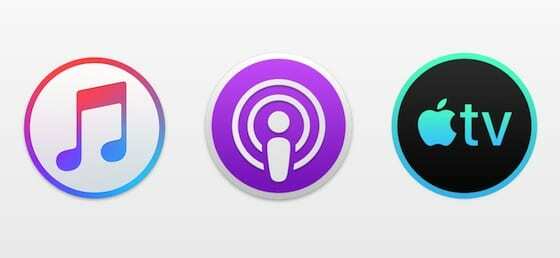
А якщо все піде не так?
Ось чому ми тут. Програмне забезпечення не є ідеальним, особливо якщо це нова операційна система, така як macOS Catalina. Є всі шанси, що деякі користувачі відчують помилки, коли їхній вміст передається з iTunes у програми Музика та ТБ.

Ми завжди рекомендуємо використовувати Time Machine для створення резервної копії вашого Mac перед будь-яким оновленням macOS; для macOS Catalina ми пропонуємо вам зробити ще один крок далі. Вам слід створити окрему резервну копію своєї бібліотеки iTunes Media.
Зазвичай це включено в резервну копію Time Machine, але з окремою копією — поза Time Machine — легше працювати, якщо вона вам потрібна.
Що таке моя бібліотека iTunes Media?
Тут зазвичай на вашому Mac зберігаються музика, фільми, домашні відео та будь-які інші медіа-файли iTunes. Створення резервної копії бібліотеки iTunes Media дозволяє вручну імпортувати вміст до macOS Catalina, якщо після оновлення чогось не вистачає.
Як створити резервну копію моєї бібліотеки iTunes Media?
Створити резервну копію вашої бібліотеки iTunes Media так само просто, як скопіювати її на зовнішній жорсткий диск. Але перш ніж це зробити, вам потрібно організувати його в чіткі папки та переконатися, що весь ваш вміст iTunes присутній.
Упорядкуйте свою бібліотеку iTunes Media
Коли ви імпортуєте медіафайли iTunes в macOS Catalina, вам потрібно вручну розділити вміст для програм Музика та ТБ. В іншому випадку всі ваші відео зберігаються як музичні відео в програмі «Музика», а ваша музика взагалі не потрапляє в програму для телебачення.
Найпростіший спосіб розділити свій вміст – це змусити iTunes організувати вашу медіатеку. Це автоматично переміщує медіа в окремі папки залежно від типу вмісту: музика, фільми, телешоу тощо.
Як змусити iTunes організувати мою бібліотеку?
- Відкрийте iTunes на своєму Mac.
- На панелі меню перейдіть до iTunes > Налаштування > Додатково.
- Установіть прапорець, щоб упорядкувати папку iTunes Media.
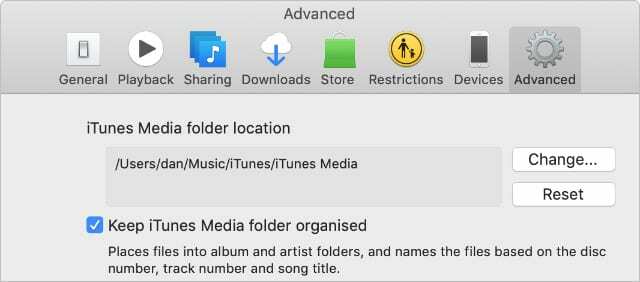
Цей параметр організує медіафайли в окремі папки для музики, телешоу та фільмів.
Об’єднайте свою бібліотеку iTunes Media
Існує кілька випадків, коли вміст з’являється в iTunes, але не зберігається у вашій папці iTunes Media:
- Покупки в iTunes Store, які не завантажуються на ваш Mac
- Вміст Apple Music, який не завантажено на ваш Mac
- вміст, імпортований в iTunes з іншого місця на вашому Mac.
Все, що ви придбали в iTunes або синхронізовано через iCloud, все ще доступне, якщо ви ввійдете в macOS Catalina з тим самим Apple ID. Вам не потрібно турбуватися про створення резервної копії цього вмісту.
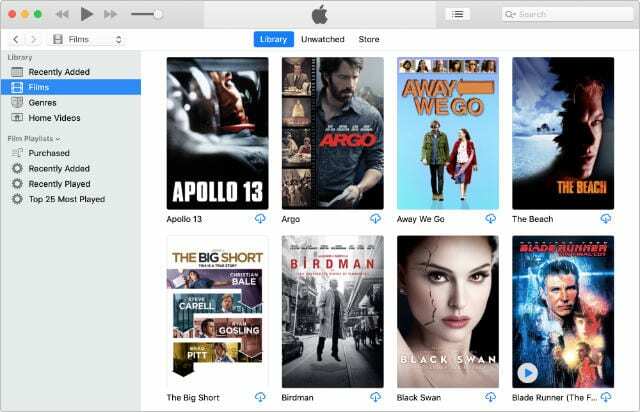
Однак вміст, імпортований в iTunes з іншого місця на вашому Mac, може бути втрачений під час оновлення. Залежно від ваших уподобань iTunes, можливо, не скопіював цей вміст до медіатеки під час імпортування.
Щоб це виправити, вам потрібно об’єднати бібліотеку iTunes Media, яка створює копію відсутнього вмісту в папці iTunes Media. Після консолідації бібліотеки ви можете видалити оригінальні файли на своєму Mac, щоб заощадити місце.
Як об’єднати бібліотеку iTunes Media?
- Відкрийте iTunes на своєму Mac.
- У рядку меню перейдіть до Файл > Бібліотека > Упорядкувати бібліотеку.
- У вікні, що з’явиться, установіть прапорець Об’єднати файли.
- Якщо він доступний, також виберіть опцію Реорганізувати файли в папці «iTunes Media».
- Натисніть OK.
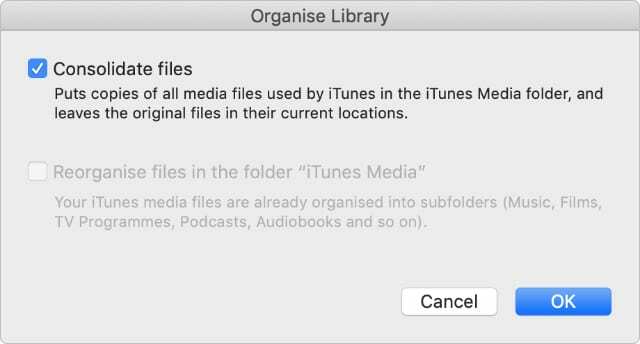
Якщо параметр реорганізації файлів у папці «iTunes Media» неактивний, це означає, що вони вже впорядковані.
Знайдіть папку iTunes Media на своєму Mac
Тепер ви можете бути впевнені, що все, що вам потрібно для резервного копіювання, збережено у вашій папці iTunes Media, наступним кроком буде дізнатися, де воно збережено на вашому Mac.
Відкрийте Finder і на панелі меню виберіть Go > Home. Розташування за замовчуванням для папки iTunes Media знаходиться в розділі «Музика» в папці iTunes. Якщо ваша папка iTunes Media відсутня або містить не весь ваш вміст, має бути друга папка в іншому місці.

Відкрийте iTunes і на панелі меню виберіть iTunes > Параметри > Додатково. На цій сторінці вказано розташування вашої папки iTunes Media у верхній частині вікна. Ви також можете натиснути Змінити…, щоб перемістити його в інше місце, або клацнути Скинути, щоб повернути його до розташування за замовчуванням.
Скопіюйте папку iTunes Media
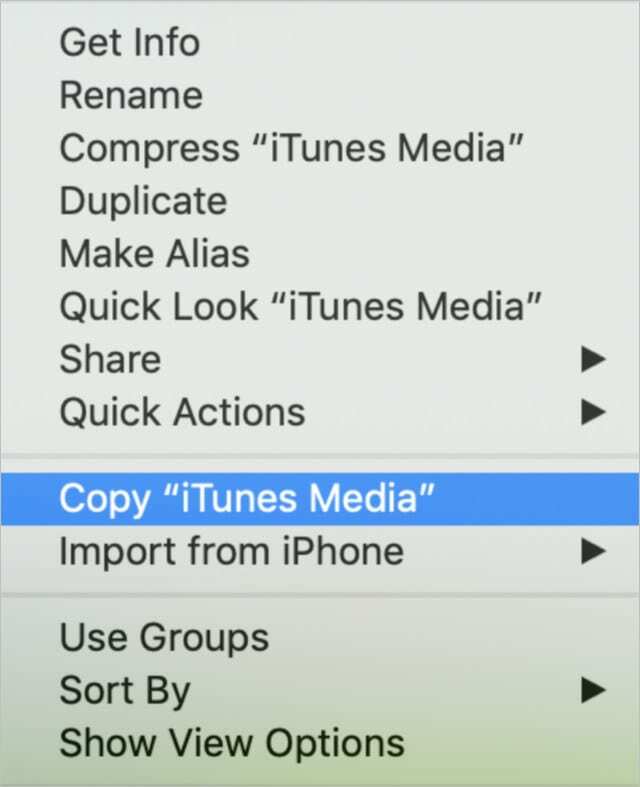
Щоб створити резервну копію бібліотеки iTunes Media, все, що вам потрібно зробити, це скопіювати її на зовнішній жорсткий диск. Спочатку переконайтеся, що ви закрили iTunes.
Ви можете або перетягнути папку, або скористатись натисканням клавіші Control, щоб побачити параметри копіювання та вставки. Зачекайте, поки macOS завершить копіювання папки iTunes Media, перш ніж видалити зовнішній диск.
Як відновити бібліотеку iTunes до macOS Catalina?
Сподіваємось, після оновлення до macOS Catalina весь ваш вміст iTunes автоматично переміститься до нових програм для музики та телебачення. Якщо це не так, ви можете використовувати резервну копію iTunes Media, щоб вручну відновити все, що не вистачає.
раніше ви можете вибрати нову бібліотеку iTunes для вашого Mac, утримуючи Shift або опцію під час відкриття програми. Схоже, це не працює для програм Музика та ТБ у macOS Catalina, хоча це може змінитися після їх загальнодоступного випуску цієї осені.
Натомість вам потрібно вручну імпортувати вміст до кожної програми з меню «Файл».
Як імпортувати медіафайли iTunes у програму «Музика» або «ТБ»?
- Підключіть зовнішній диск до вашого Mac.
- Відкрийте програму Музика або ТБ у macOS Catalina.
- У рядку меню перейдіть до Файл > Імпорт.
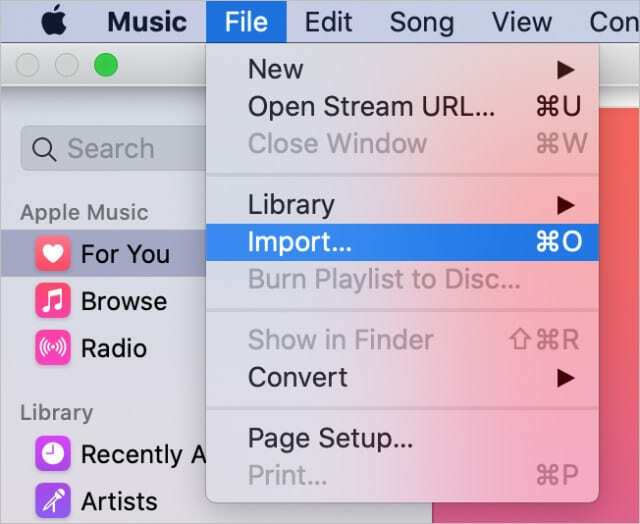
Виберіть імпортувати окремі елементи, по одному, або імпортувати всю папку iTunes Media одночасно. - Знайдіть папку iTunes Media, яку ви скопіювали на зовнішній диск.
- Виберіть вміст, який потрібно імпортувати, виберіть окремі файли або цілі папки:
- Для програми Музика: імпортувати музику, голосові записи та аудіокниги.
- Для програми ТБ: імпортувати фільми, телешоу та домашнє відео.
- Натисніть «Відкрити», щоб імпортувати вибраний вміст, ви знайдете його в програмі «Музика» або «ТБ» у розділі «Нещодавно додані».
- Можливо, вам знадобиться відредагувати метадані імпортованих медіа (ім’я, дата, ілюстрація тощо). Зробіть це, клацнувши, утримуючи клавішу Control, у Музиці або ТБ і вибравши Отримати інформацію.
Як імпортувати подкасти та аудіокниги в macOS Catalina?
Хоча в macOS Catalina є спеціальна програма «Подкасти», здається, немає способу імпортувати подкасти до програми. Це, ймовірно, пов’язано з тим, що більшість подкастів вільно доступні для потокової передачі або завантаження через саму програму.
Так само ви не можете імпортувати аудіокниги до програми Книги, незважаючи на наявність спеціального розділу для них. Будь-які аудіокниги, які ви придбали в книжковому магазині, автоматично стають доступними.
Крім того, ви можете імпортувати аудіокниги як музику до програми Музика.
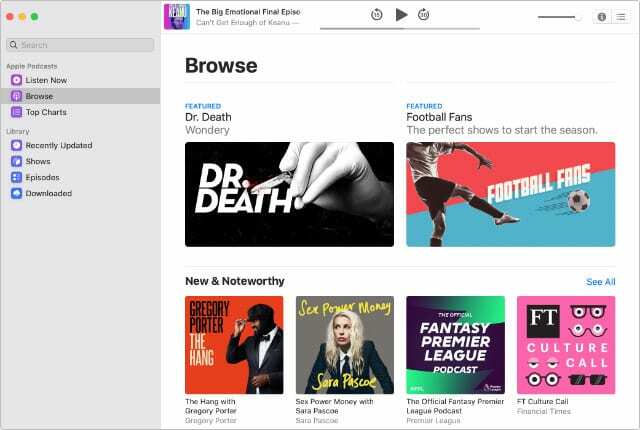
Що ви думаєте про смерть iTunes? Ви раді мати більше спеціалізованих програм у Каталіні? Або це схоже на крок у неправильному напрямку?
Повідомте нам у коментарях нижче, якщо ви знайшли цей посібник корисним, і обов’язково прочитайте наші інші публікації про macOS Catalina.

Ден пише навчальні посібники та посібники з усунення несправностей, щоб допомогти людям максимально використати свої технології. Перш ніж стати письменником, він отримав ступінь бакалавра звукових технологій, керував ремонтом в Apple Store і навіть викладав англійську мову в Китаї.